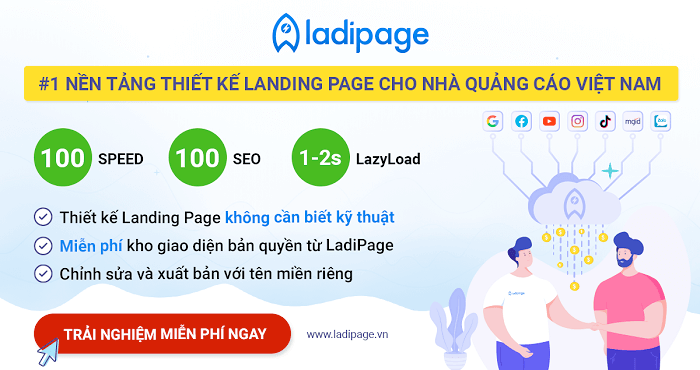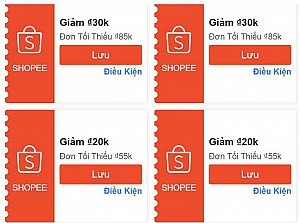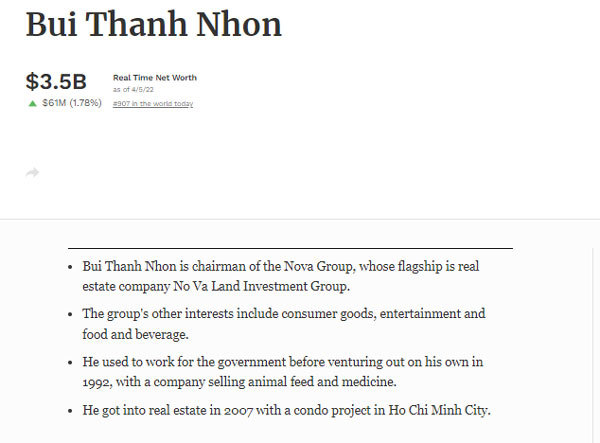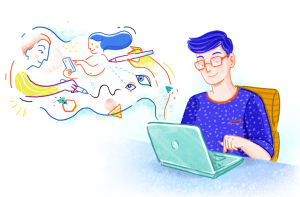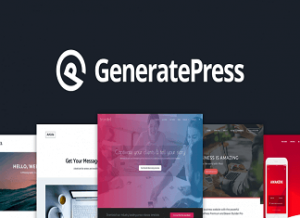Yandex Metrica: Hướng dẫn cài đặt và sử dụng chi tiết từ A-Z
Chào bạn,
Tiếp tục các bài viết trong chuyên mục tối ưu CR (Conversion Rate Optimization – Tối ưu tỷ lệ chuyển đổi), hôm nay mình sẽ giới thiệu tới bạn 1 công cụ đo lường, phân tích cũng “hay ho” không kém gì Hotjar – Yandex Metrica.
Tương tự Hotjar, Yandex Metrica là 1 trợ thủ đắc lực giúp bạn phân tích, đánh giá hành vi người dùng, traffic tới website thông qua Heat Map (bản đồ nhiệt), record lại các Session (phiên truy cập)…
Yandex Metrica là gì? Cách sử dụng Yandex Metrica như thế nào?
Nếu bạn đang quản trị website, đang triển khai các chiến dịch marketing thông qua website (Ecommerce, SEO, kiếm tiền MMO,…), xem ngay bài viết này để cài đặt và sử dụng Yandex Metrica nhé!
Nội dung bài viết
1. Yandex Metrica là gì?
Yandex.Metrica (tên gọi khác Yandex. Metrika) là một công cụ phân tích website miễn phí của Yandex cho phép chúng ta xem được:
- Dữ liệu về traffic tới website.
- Hành vi về người dùng trên website: click link, click button, scroll, điền form,… thông qua các heat map (link map, click map, scroll map)
- Dữ liệu về các phiên truy cập của người dùng trên website.
- Dữ liệu về E-commerce, quảng cáo Ads từ Yandex Direct…
- ….
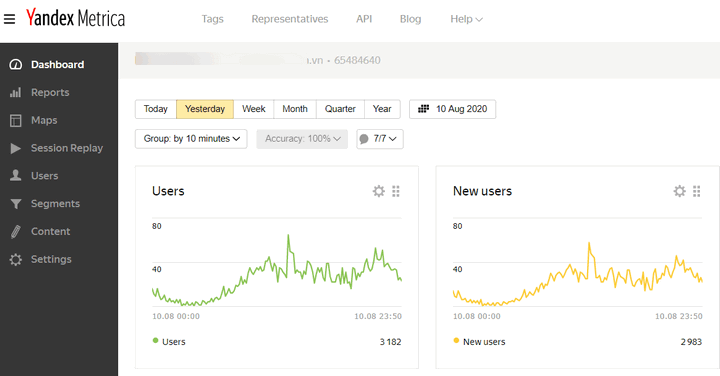
Ví dụ: Với tính năng Session Replay, bạn sẽ biết được chi tiết các vị trí, đường đi của con trỏ chuột khi khách hàng di chuyển trên website. Từ đó mà bạn có thể biết được nội dung nào mà khách hàng đang quan tâm, thu hút họ nhất trên website.
* Bạn có thể theo dõi full tài liệu hướng dẫn sử dụng Yandex Metrica chi tiết.
Yandex Metrica là 1 tool thuộc Yandex – công cụ tìm kiếm lớn nhất tại Nga. Đây là công cụ tìm kiếm lớn thứ 4 trên thế giới với hơn 150 triệu lượt tìm kiếm mỗi ngày và khoảng 50 triệu người dùng thường xuyên.
Ngoài là công cụ tìm kiếm, Yandex còn hỗ trợ dịch vụ Email, Maps, Domain, Webmaster Tool, Ads…
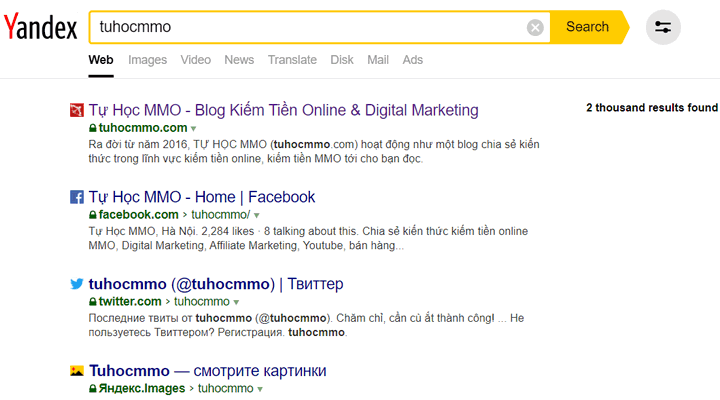
Mặc dù đã xuất hiện lâu nhưng tại Việt Nam, số người sử dụng Yandex Metrica có vẻ vẫn chưa phổ biến.
Ngoài ra, bạn có thể tham khảo các công cụ khác của Yandex:
- Yandex Direct: quảng cáo Search Ads, Display (tương tự Google Ads)
- Yandex Webmaster: quản trị hiệu suất website (tương tự Google Search Console)
Nhìn chung, nếu bạn đã quen thuộc với Hotjar hay Google Analytics, Yandex Metrica cũng là một công cụ quá tuyệt để bạn sử dụng.
Cá nhân mình đã trải nghiệm Yandex Metrica 1 thời gian thì mình cực kỳ yêu thích công cụ này!
Lý do vì sao?
Mình thích Yandex Metrica vì:
- MIỄN PHÍ 100%, trong khi Hotjar bạn phải trả phí.
- Tích hợp rất nhiều dữ liệu báo cáo: traffic source, sessions, users, bounce rate, page depth, pageviews, time on site, goal, device, chuyển đổi, sự kiện…
- Track các tính năng Ecommerce như: cuộc gọi, đơn hàng, thông số khách hàng, dữ liệu phiên truy cập,…
- Khi xem Heat Map thì gần như là các thay đổi sẽ update trực tiếp mà không mất thời gian thống kê cố định như Hotjar.
Nhờ việc phân tích các báo cáo dữ liệu qua Metrica, bạn có thể biết được rõ khách hàng tương tác như nào với website.
Từ đó mà kịp thời đưa ra các chiến lược tối ưu UI/UX, tối ưu chiến dịch marketing sao cho hiệu quả nhất.
>> Xem thêm:
2. Hướng dẫn cài đặt Yandex Metrica
Quá trình cài đặt Yandex Metrica khá dễ dàng và nhanh chóng!
Bước 1: Đăng ký tài khoản Yandex
Bạn đăng ký tài khoản bằng cách truy cập tại đây => Sign up
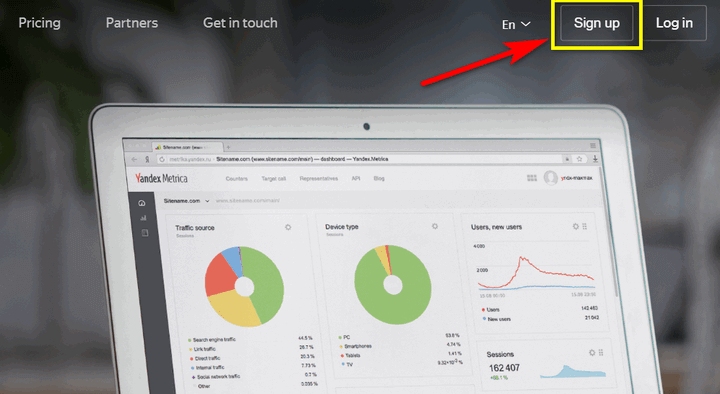
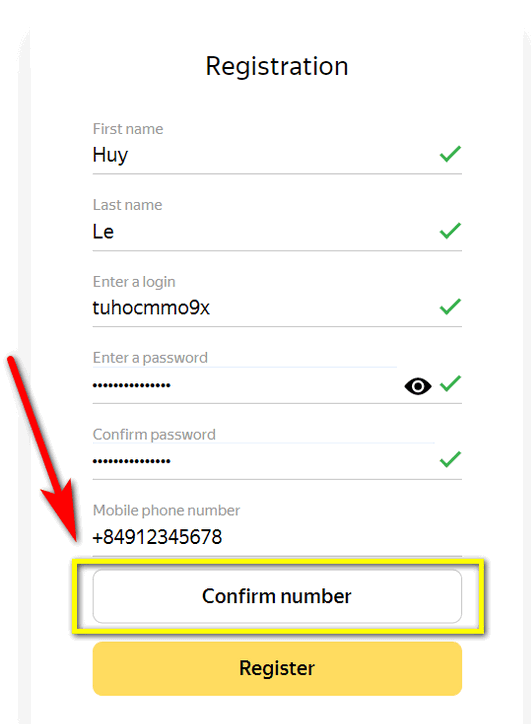
Bạn điền đầy đủ thông tin:
- First Name
- Last Name
- Username
- Mật khẩu
- Số điện thoại di động. Lưu ý: Số điện thoại bỏ số 0 ở đầu đi, và thêm +84 là mã quốc gia Việt Nam. ví dụ +84989123456
>> Xem thêm: Cách điền First Name, Last Name trong tiếng Anh
Trong trường hợp chờ mãi không nhận được mã, bạn hãy đổi qua số nhà mạng khác, hoặc chọn option I don’t have a mobile phone để thiết lập câu hỏi – trả lời bí mật thay thế.
Tuy nhiên, khá nhiều bạn sẽ gặp lỗi xác thực hình ảnh Captcha không đúng khi dùng cách trên.
Do đó, mình sẽ hướng dẫn bạn cách đăng ký tài khoản Yandex dễ dàng hơn bằng cách chọn Login => đăng nhập bằng tài khoản Google
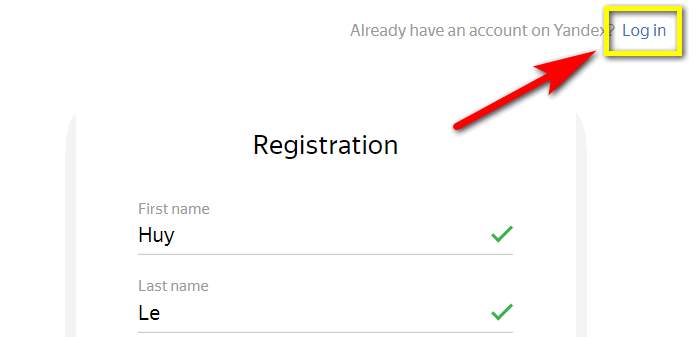
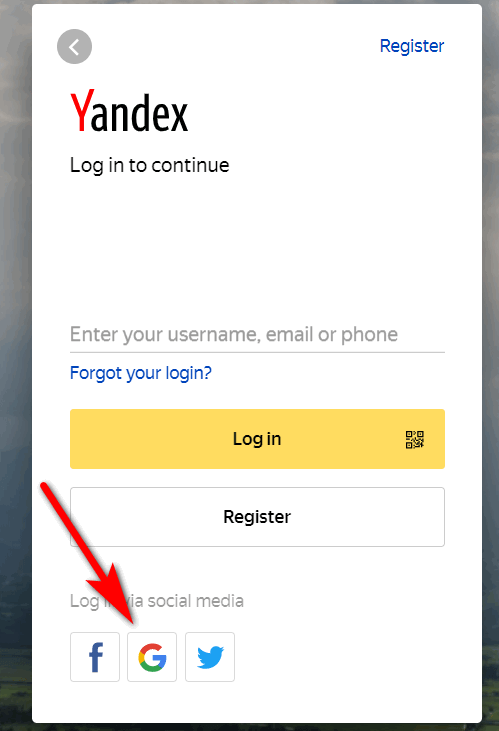
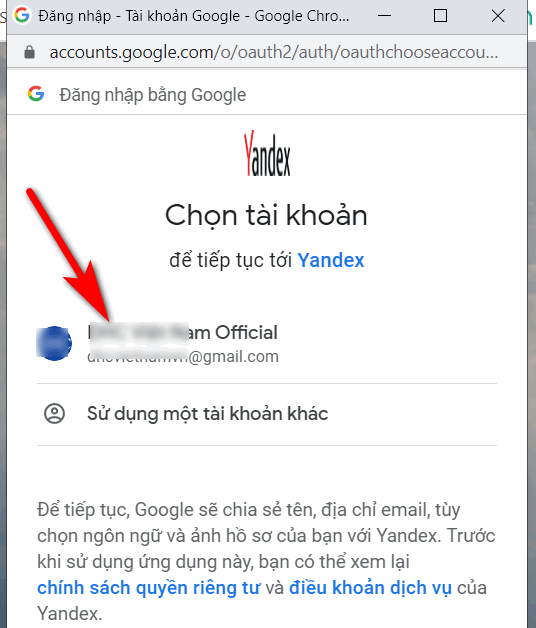
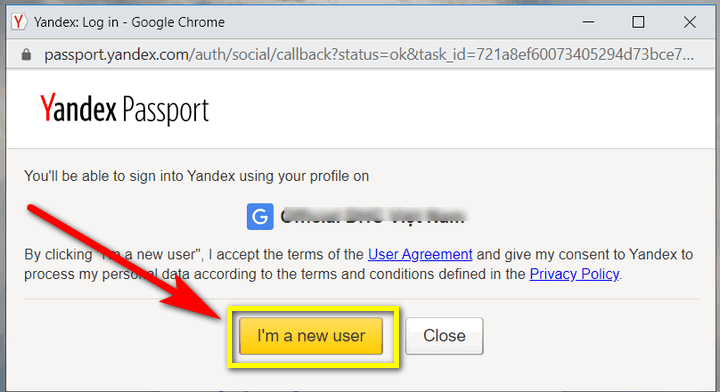
Ngay sau đó, bạn sẽ được chuyển tới trang tài khoản của Yandex.
Bạn vào phần Account management để cập nhật thông tin tài khoản và mật khẩu là xong.
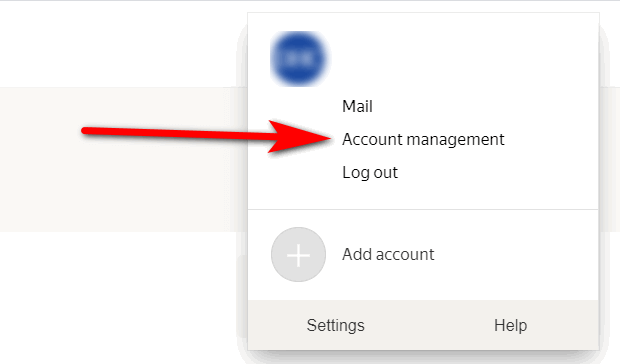
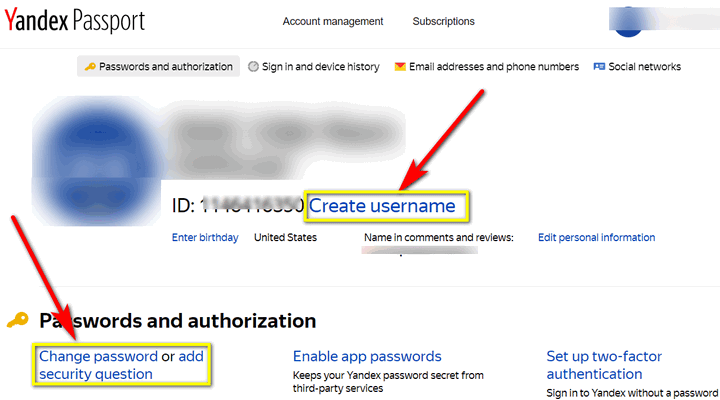
Bước 2. Tạo Tag Yandex Metrica
Sau khi đăng kí xong tài khoản, bạn sẽ được chuyển tới giao diện cài đặt Tag đầu tiên. Bạn cứ hình dung mỗi website bạn muốn theo dõi là 1 tag.
Bạn điền: Tag name, địa chỉ website/ domain landingpage, múi giờ Time zone và On cho phép lưu Session Replay/ Scroll Map/ Form Analysis,…
Tham khảo của mình:
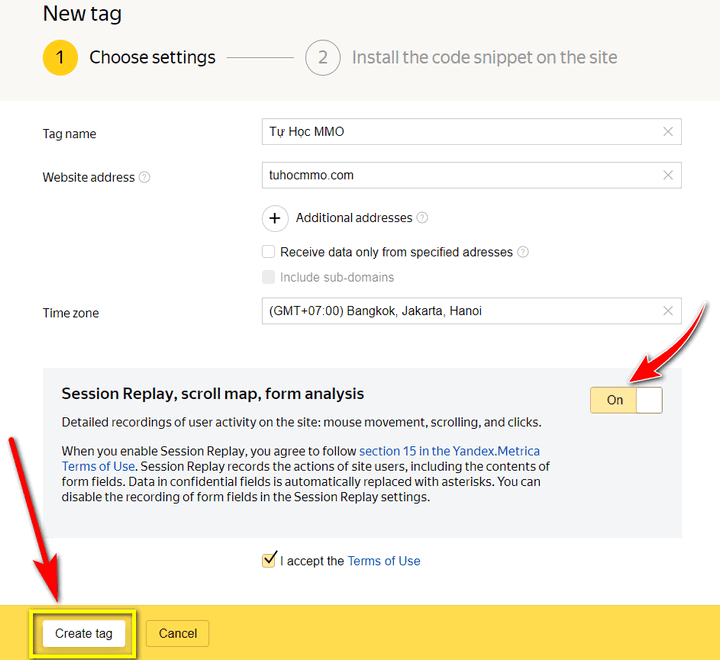
Nhấn Create tag
>> Xem thêm: 20 kỹ thuật tối ưu hóa hình ảnh chuẩn SEO
Bước 3: Gắn mã theo dõi tracking code
Nếu bạn muốn tracking thêm các tính năng Ecommerce (cho website TMĐT, shop bán hàng online), phân tích Content thì On lên, còn không thì thôi.
![]()
![]()
Bấm Copy code snippet.
Phần chèn code, tương tự cách chèn bên Hotjar, bạn copy code và chèn vào website bằng 1 trong 3 cách:
- Chèn trực tiếp đoạn code lên website vào khu vực thẻ <head>…</head> (có thể sẽ ảnh hưởng tốc độ load trang nếu bạn chèn nhiều code theo dõi khác).
- Dùng plugin.
- Cài đặt bằng Google Tag Manager (tối ưu tốc độ tải trang, tắt/ bật đơn giản, mình khuyên bạn nên dùng nếu bạn thành thạo GTM rồi).
Mình sẽ hướng dẫn bạn cách cài đặt thông qua Google Tag Manager (công cụ theo dõi tracking thông qua các thẻ Tag rất tiện lợi).
>> Xem thêm: Google Tag Manager là gì? 10 lợi ích khi dùng Tag Manager
Bạn truy cập vào Google Tag Manager => tạo 1 Tag (Thẻ) mới.
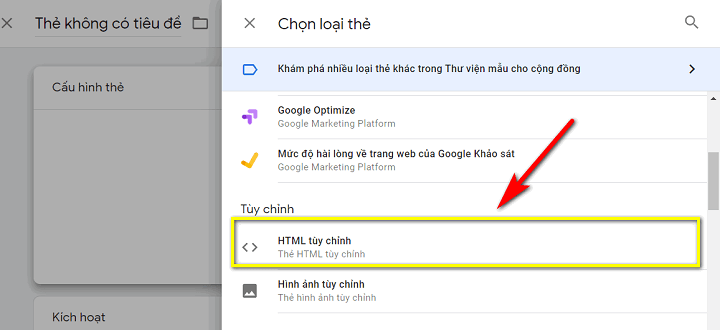
Chọn loại thẻ HTML tùy chỉnh => dán đoạn code vào và đặt tên thẻ.
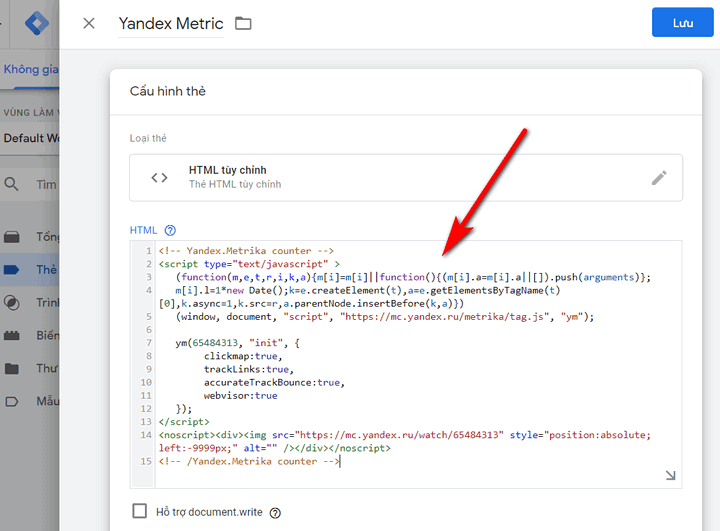
Chọn trình kích hoạt All Pages trên tất cả các trang.
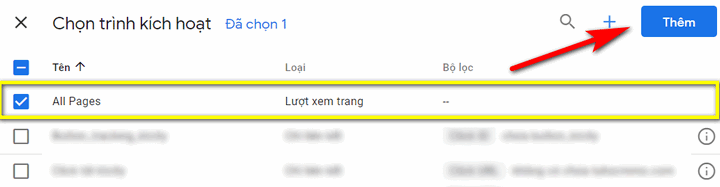
Nhấn Lưu và Gửi.
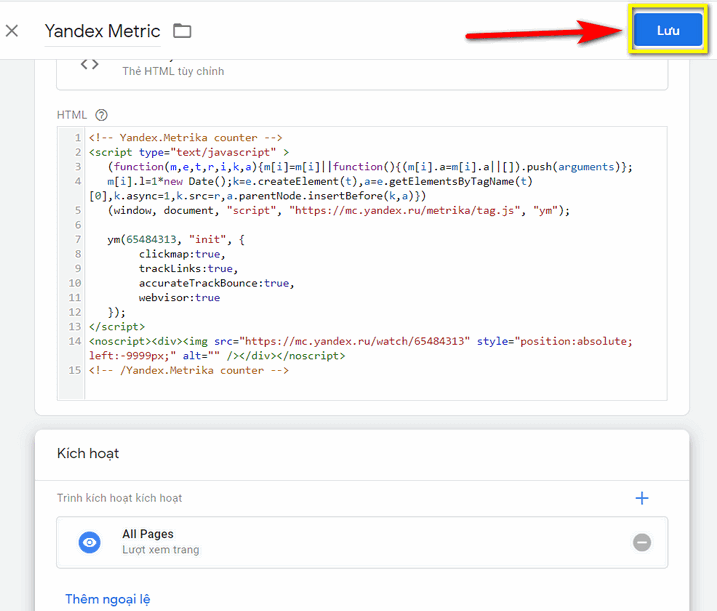
Quay trở lại trang Yandex, bạn nhấn Start là xong.
![]()
Nếu bạn muốn track website khác thì làm tương tự, tạo thêm tag mới nhé!
3. Hướng dẫn sử dụng Yandex Metrica
Như mình đã nói ở trên,Yandex Metrica không khác gì Google Analytics, nhưng điểm tuyệt vời của nó là có tích hợp thêm 2 thứ: Heat Map và Session Replay.
Dưới đây là giao diện Dashboard của 1 trang Tag cụ thể:
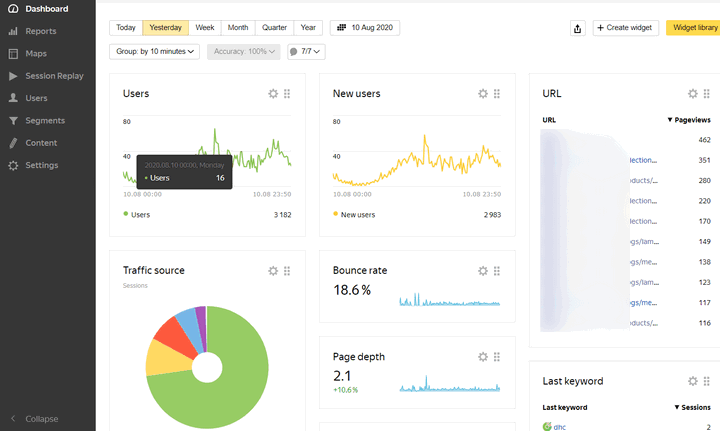
Nhìn chung, bạn cứ mày mò 1 hồi là sẽ quen thuộc với thằng này ngay.
Ở bài này mình sẽ chỉ tập trung vào 2 tính năng Heat Map và Session Replay, giúp bạn phân tích, theo dõi hành vi của người dùng trên website.
Vậy Heat Map, Session Replay là gì?
- Heat Map: Bản đồ nhiệt hay biểu đồ nhiệt, thể hiện dữ liệu về hành vi người dùng trên website dưới dạng màu sắc của nhiệt độ. Nó cho phép bạn biết người dùng tương tác tại vị trí nào nhiều trong website bằng cách hiển thị vùng nhấp chuột vào link, nhấp chuột vào các vị trí trên site, hay cuộn chuột tới khu vực nào nhất của người dùng.
- Session Replay: Xem lại phiên truy cập. Yandex sẽ quay lại video và cho phép bạn xem lại toàn bộ 1 phiên truy cập của người dùng trên trang: di chuyển chuột, cuộn chuột, click chuột.
3.1. Heat Map
Để xem Heat Map, tại cột menu bên trái, bạn chọn Maps => chọn 1 trong 3 loại Map bạn muốn xem:
- Click Map: Hiển thị trạng thái nhấp chuột trên website ở bất cứ phần tử nào, kể cả không phải là link. Nghĩa là nếu bạn nhấp chuột vào chỗ nào trên web đều được thống kê lại.
- Link Map: Hiển thị dữ liệu về lần nhấp chuột vào các liên kết link trên website theo màu sắc và số lượng click vào link.
- Scroll Map: Giúp bạn biết được dữ liệu về hành vi cuộn chuột của người dùng, độ dài page mà người dùng di chuyển tới, thời gian xem trung bình, số lượt xem 1 phần của page đó.
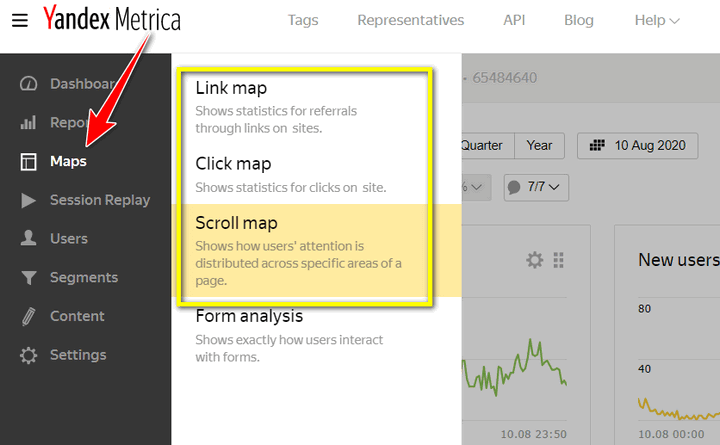
Ngay lập tức, bạn sẽ được chuyển tới trang hiển thị map, mặc định sẽ là chế độ Map mode, bạn có thể chuyển qua lại chế độ Site mode.
Ví dụ Click Map của 1 trang cụ thể dưới đây. Màu sắc càng đỏ thể hiện tần suất nhấp vào vị trí đó càng nhiều.
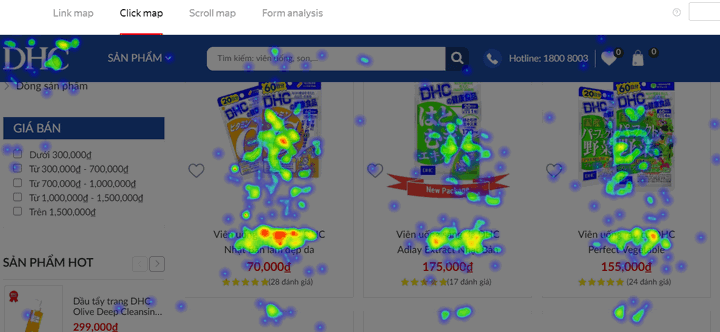
Để chọn chi tiết cấu hình map cụ thể, bạn nhấn dấu xổ xuống phía góc phải.
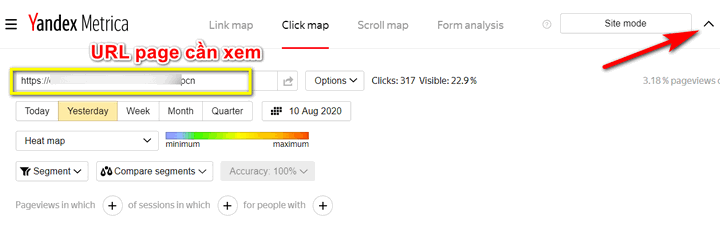
Bạn có thể điền URL page cần xem heat map, khoảng thời gian, các chế độ hiển thị map.
Có 5 kiểu hiển thị heat map gồm có:
- Heat Map thông thường
- Monochrome map
- Clicks on links and buttons
- Transparency map
- Element map
Đối với Link Map, bạn có thể biết được số lần nhấp vào link đó, chỉ cần click vào vị trí link sẽ hiển thị
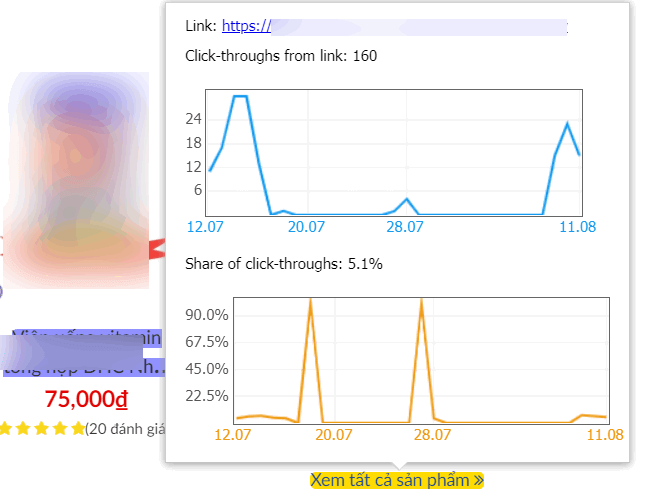
Nhìn chung, bạn chỉ cần vọc vạch 1 chút là sẽ quen thuộc ngay.
3.2. Session Replay
Bạn chọn 1 video nào muốn xem từ mục Session Replay.
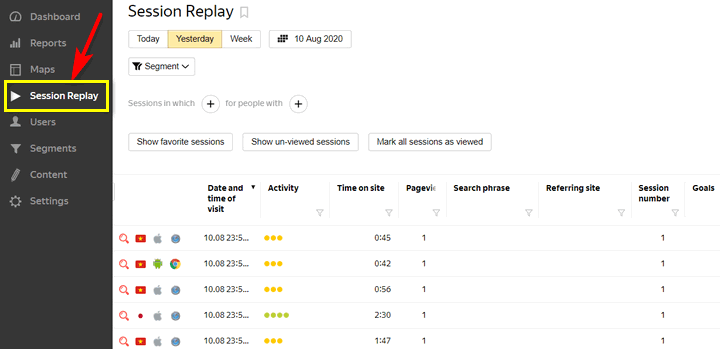
Các thông tin cực kỳ chi tiết của phiên truy cập được ghi lại gồm:
- Nguồn truy cập: quốc gia, thiết bị, trình duyệt, hệ điều hành.
- Nguồn traffic từ Search, Direct, Social, Internal hay Referral.
- Ngày giờ truy cập.
- Thời gian trên trang Time on site
- Số lần xem trang Pageviews/ phiên.
- Nguồn referral của traffic.
- Goal. Nếu phiên nào có chuyển đổi sẽ thể hiện, tuy nhiên bạn cần setting Goal.
Ngoài ra, bạn có thể xem chi tiết hơn bằng cách nhấn biểu tượng chữ i gần mục Goal hoặc mở xem Session Details để biết thông tin người dùng truy cập trang đích nào, exit ở trang nào, từ tỉnh/ thành nào.
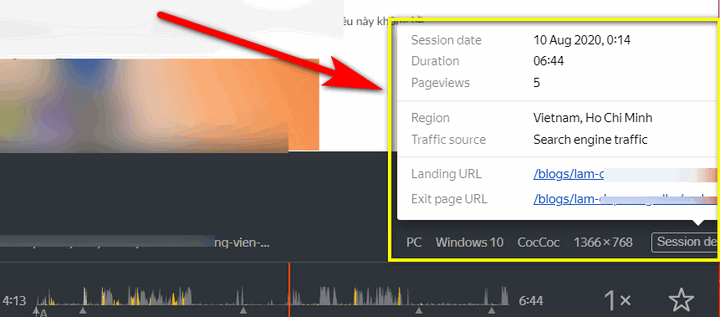
Bạn có thể lựa chọn các phiên bất kì để xem. Các bản ghi này sẽ được lưu trong vòng 2 tuần.
Hoặc theo kinh nghiệm cá nhân, mình thường ưu tiên xem các phiên truy cập dài, số trang/ phiên nhiều hoặc các phiên quá ngắn, phiên có chuyển đổi.
Tổng kết
Trên đây là bài giới thiệu cơ bản về công cụ Yandex Metrica là gì, hướng dẫn bạn cách cài đặt và sử dụng Yandex Metrica để phân tích hành vi của người dùng trên website.
Ngoài 2 phần chính là theo dõi Heat Map và Session Replay thì Yandex Metrica còn có những tính năng rất thú vị, bạn thử khám phá xem nhé!
Hy vọng với thông tin từ bài viết sẽ giúp bạn vận dụng vào SEO website, tối ưu UI/UX, tối ưu CR từ các chiến dịch marketing trên nền web tốt hơn.
Đừng quên like và chia sẻ các bài viết khác trong chuyên mục Digital Marketing của mình nhé!
Chúc bạn vui vẻ!
Kỹ năng SEO từ khóa liên quan khác
- 40+ khóa học MMO & Digital Marketing “chất” năm 2021 tại KTcity (Nên đăng ký)
- Hướng dẫn cài đặt Google Analytics cho WordPress chi tiết A-Z (2021)
- SEO hình ảnh 2021: 20 kỹ thuật tối ưu hình ảnh chuẩn SEO
- 19 cách tăng view Youtube chất lượng, miễn phí hiệu quả nhanh nhất (2021)
- FAQ Schema là gì? Hướng dẫn tạo FAQ Schema cho website (2021)
- Google Tag Manager là gì? 10 ưu điểm tuyệt vời khi dùng Tag Manager
- (Kinh nghiệm) 10 cách học SEO hiệu quả cho người mới bắt đầu (A-Z)
- 8 cách nghiên cứu từ khóa Youtube tốt nhất để SEO video #1 (2020)
- Top 5+ plugin nén hình ảnh WordPress tốt nhất hiện nay (2020)
- Hướng dẫn cài đặt & sử dụng Google Search Console mới nhất (2020)
- Hướng dẫn cách report DCMA tới Google nhanh nhất [2020]
- Top 50 công cụ SEO miễn phí tốt nhất & quan trọng nhất (2020)
- SEO Offpage có thật sự còn quan trọng trong năm 2019?
- 22 Checklist thiết kế web chuẩn SEO 2020 | Hướng dẫn từ A-Z
- Top công cụ Content Marketing hỗ trợ viết Blog tốt nhất | Tìm ý tưởng cho bài viết blog ?
- 7 cách thu hút người xem đến website của bạn
- SEO là gì? Hướng dẫn cơ bản về SEO mới nhất